如果你像我一样是个矢量图形爱好者,又装有Illustrator CC,你可以将大量的矢量素材转换为 MS Office 图形,从而轻松化腐朽为神奇。
这些图形可以轻松在 Word、Excel 和 PowerPoint 之间复制粘贴,始终是矢量的。
以下教程其实完全可以教你如何用简(zuo)单(bi)的办法在 Office 组件中绘制看上去很逆天的矢量图形。比如 用Excel绘制玉子。
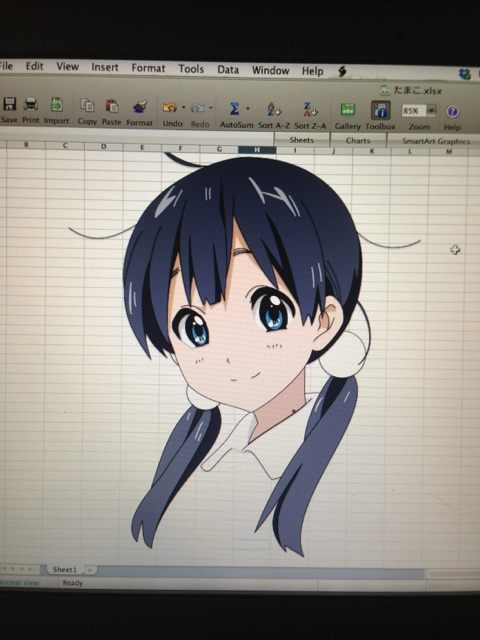
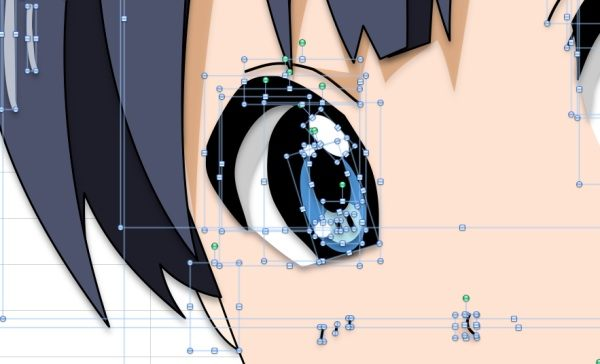
让我们开始吧!
下面演示一下步骤:
1. 用 Illustrator 打开一个可以打开的矢量图,格式不限:
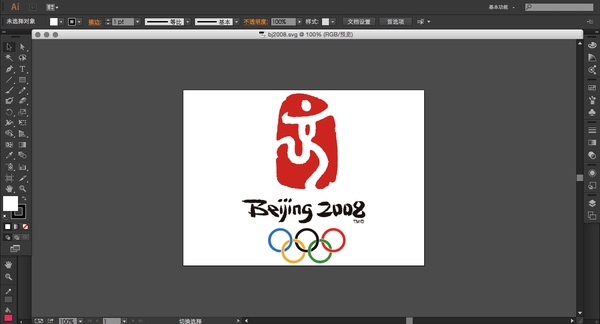
2. 点击“导出”。
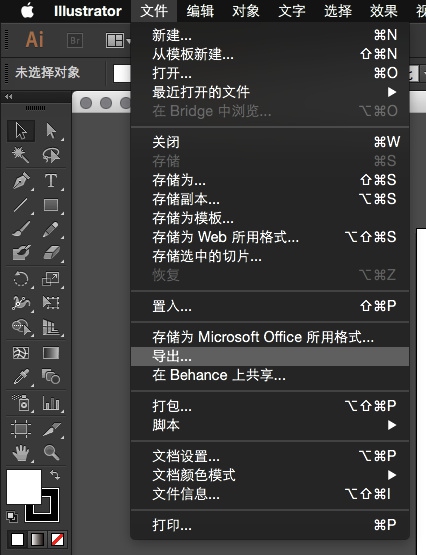
3、选择格式为 wmf 或者 emf。
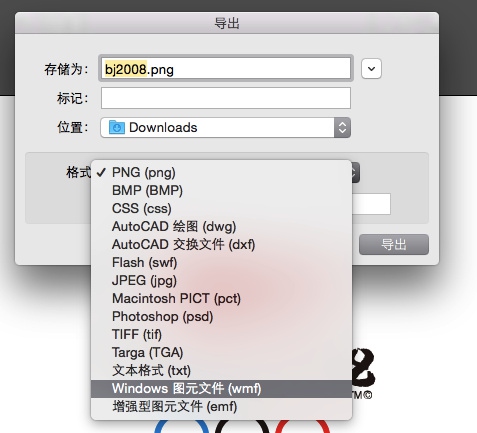
4、打开 Windows 版 PowerPoint(只有Windows版有此功能),插入图片,选择刚导出的 wmf 或者 emf 文件。
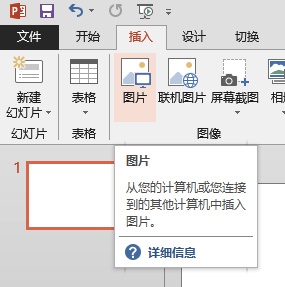
5、右击菜单选“组合”-“取消组合”。
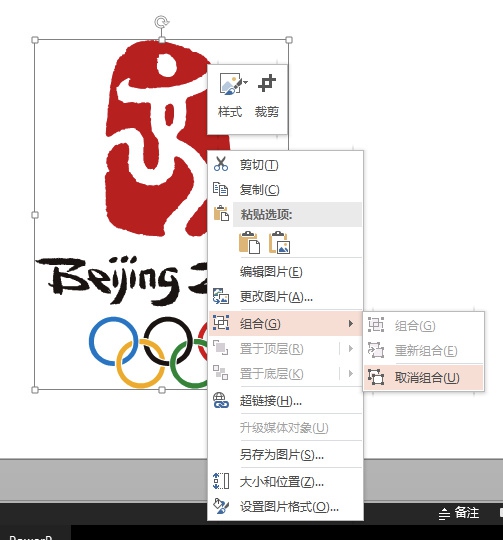
6、在接下来的对话框选择“是”。
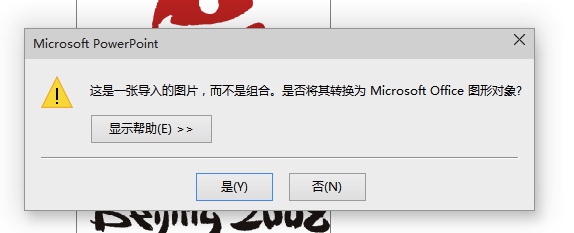
7、再次选择“组合”-“取消组合”。
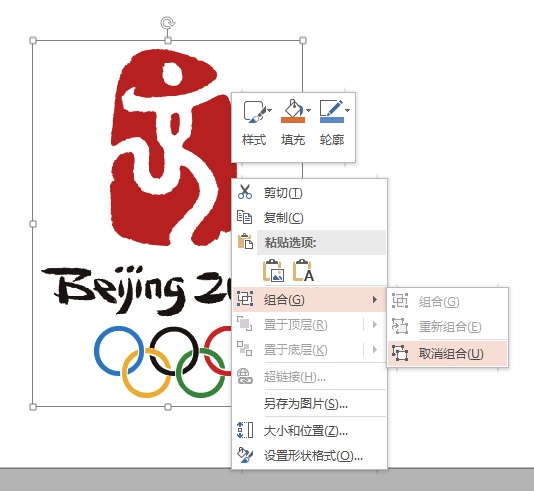
8、叮咚!见证奇迹的时刻!
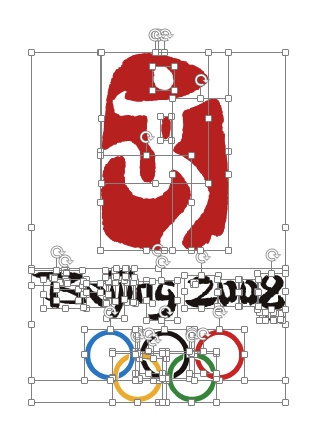
9、这个图形现在是你的了!想怎么折腾,就怎么折腾!
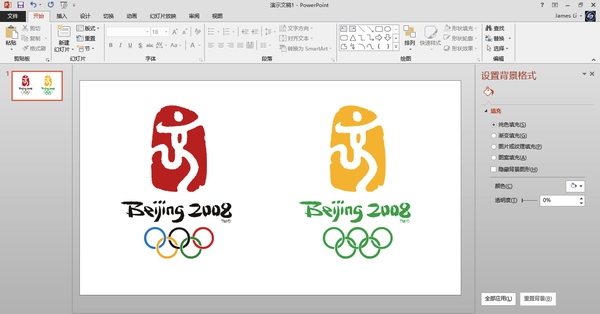
10、这样!
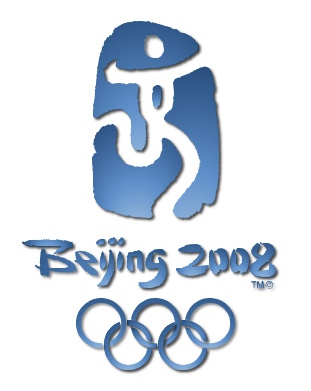
11、这样!
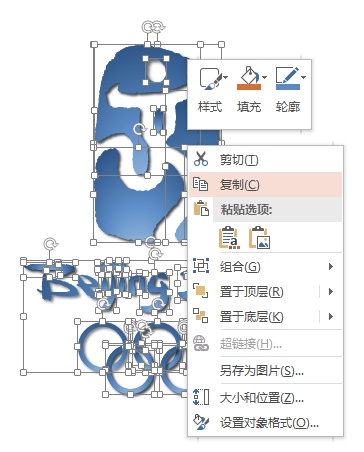
12、这样!
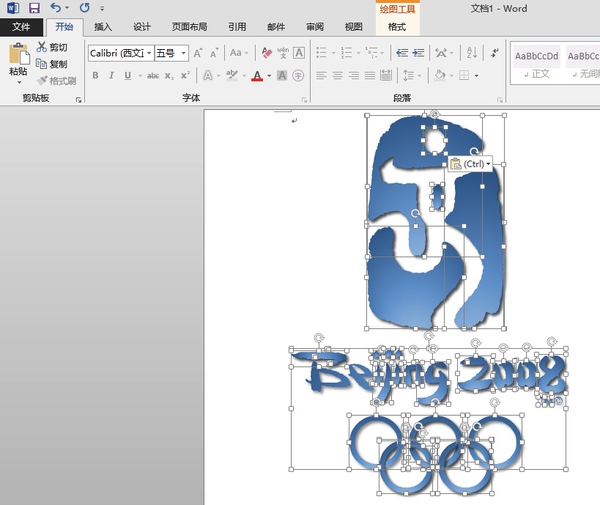
注意:
1、Windows Metafile (WMF) 是专门为 Microsoft Windows 设计的一种矢量图形格式,90年代就有了,所以 Office 97 好像都有这个功能;
2、由于格式历史悠久,所以尽量在 AI 转换之前,将所有图形改为单色,对渐变的支持不是太好;
3、如果转换有问题也可以试一下 EMF 格式,顾名思义就是 Enhanced 啦。
4、SVG格式效果肯定更好,但目前 Office 还不支持拆解,期待以后能加入此功能。
一个更加逆天的提取矢量图办法!
1、我们都知道企业官方logo可以去官方公告提取(比如在港交所上市的公司)。首先找到一份含有logo的PDF并下载下来:
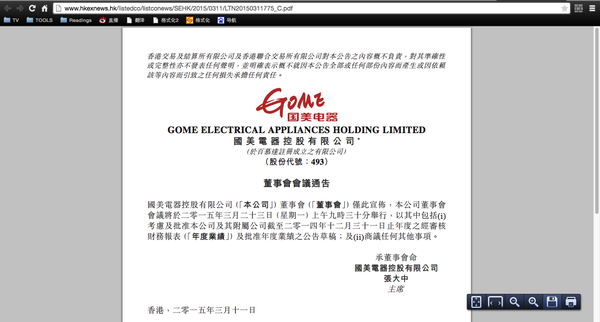
2、在Windows资源管理器中,选择用Word 2013打开它(对的你没看错!)
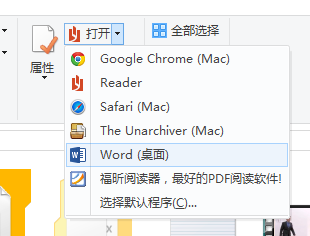
3、出现提示时点“确定”;

4、你得到了它!
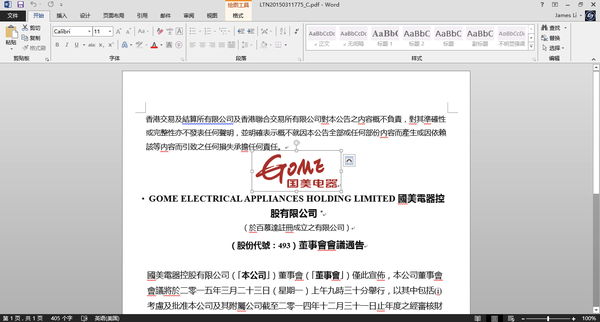
5、此时你已经可以对整体图形做色彩和效果调整了,但还无法把它拆散。没关系:
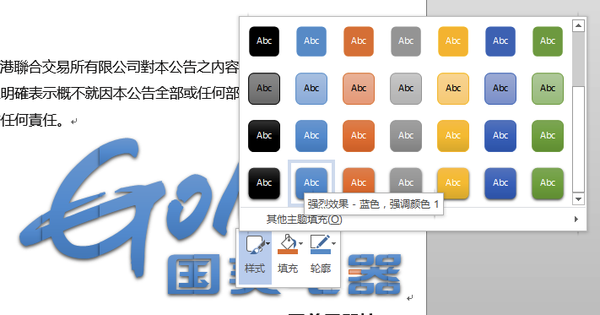
6、把它复制粘贴进PowerPoint就可以啦。

这样你就明白为啥在上一图中调色会有不明的竖线切割痕迹出现,打散后对齐就好,不要在意这些细节 :)


